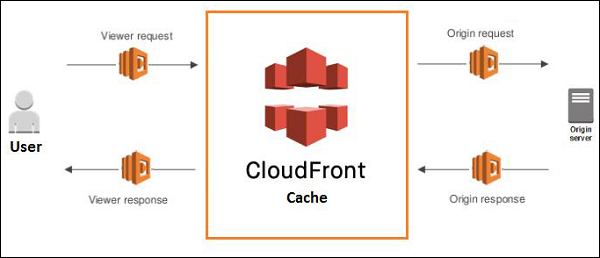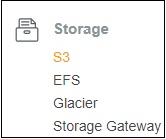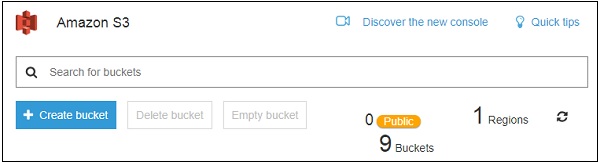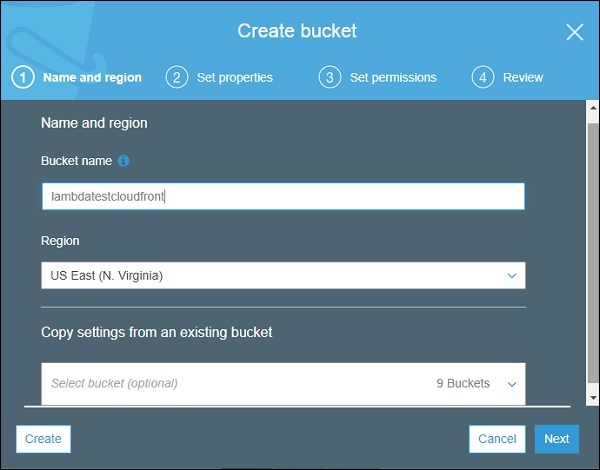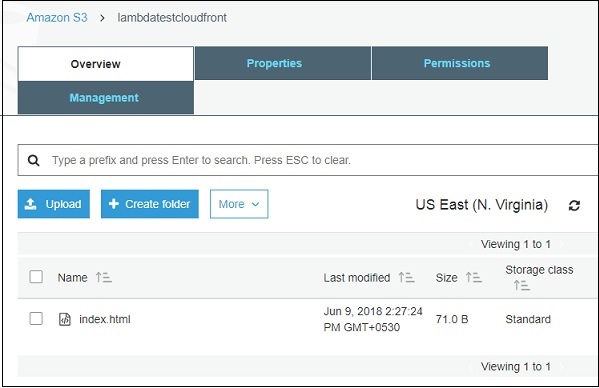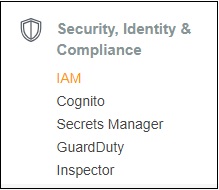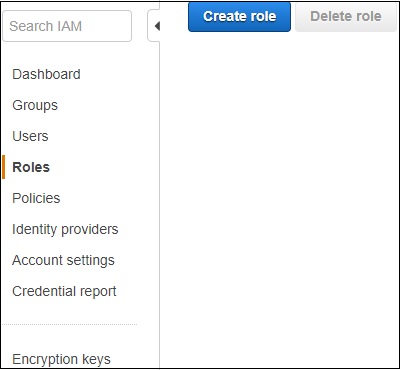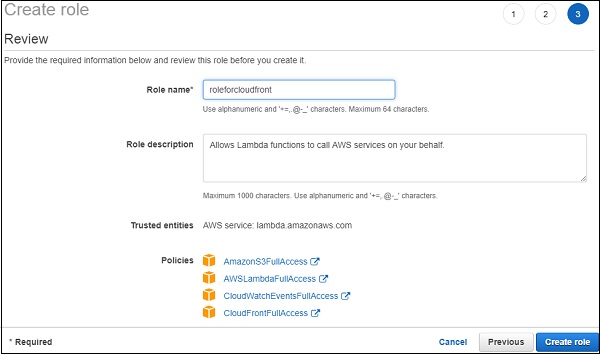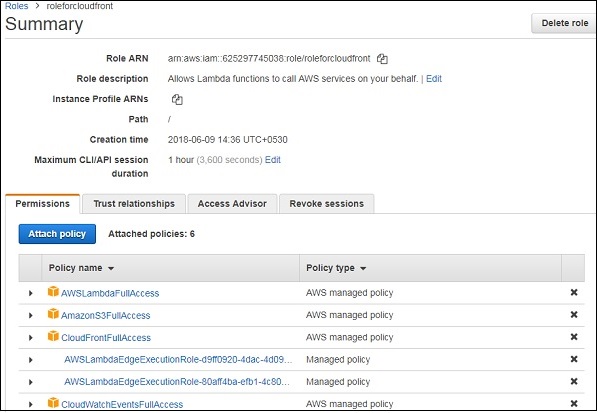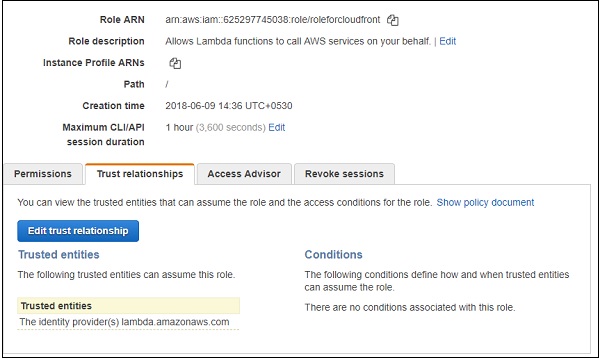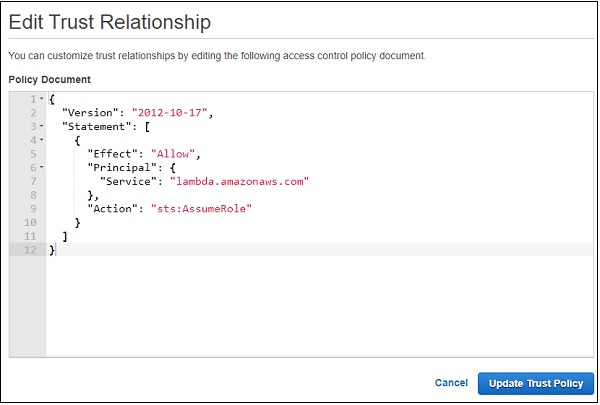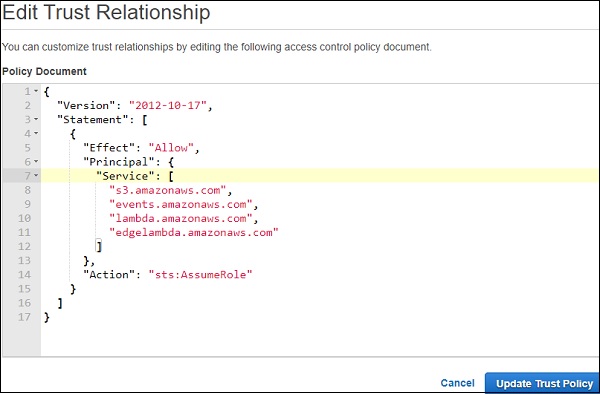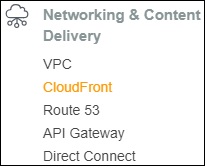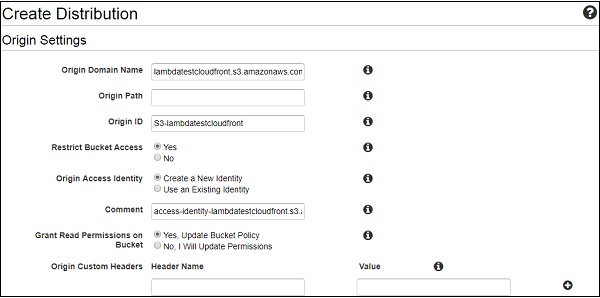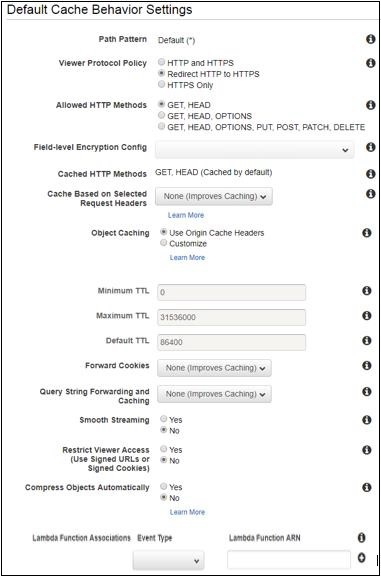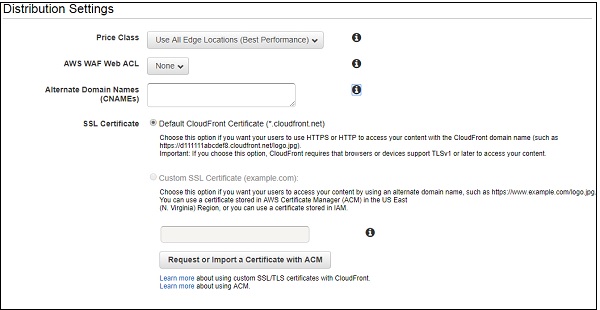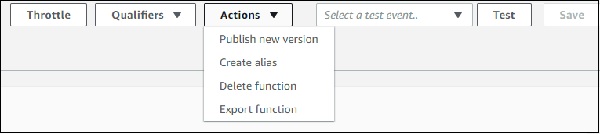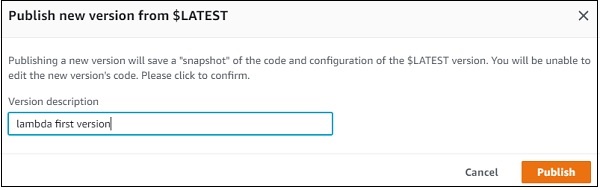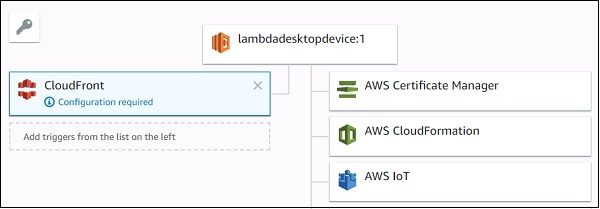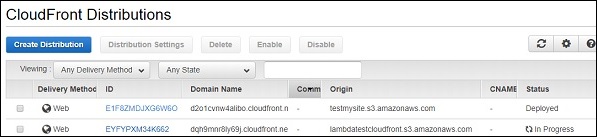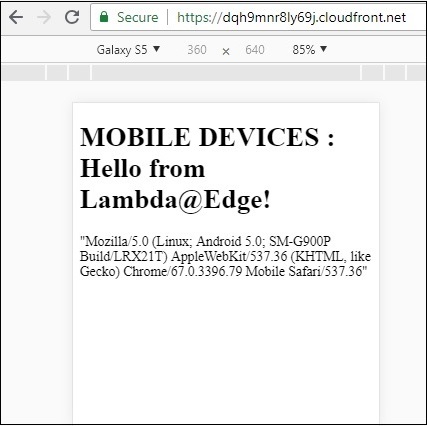AWS Lambda@Edge
Lambda@Edge 是 AWS Lambda 计算服务的补充,用于自定义 Cloudfront 提供的内容。
显示 AWS Lambda 与来自 AWS 的 cloudfront 的工作的框图如下所示-
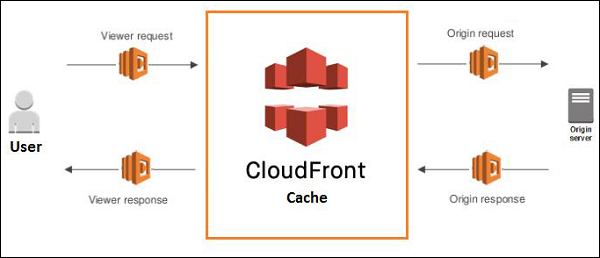
AWS Lambda 有四种使用方式-
查看器请求- 最终用户向 CloudFront 发出名为"查看器请求"的请求
源请求- CloudFront 将请求转发到源
源响应- CloudFront 从源接收响应
查看者响应- CloudFront 将响应发送给查看者
我们可以将 Lambda@Edge 用于以下目的-
在请求和响应时更改标头。
将 cookie 详细信息添加到标题中。根据请求和响应执行 AB 测试。
根据标题详细信息将 URL 重定向到另一个站点。
我们可以从标头中获取用户代理并找出浏览器、操作系统等的详细信息。
要求
要开始使用 CloudFront 和 Lambda@Edge,我们需要以下内容-
使用文件详细信息创建 S3 存储桶
创建允许使用 CloudFront 和 Lambda@Edge 的角色
创建 CloudFront 分配
创建 lambda 函数
向 cloudfront 添加 lambda 函数详细信息
在浏览器中检查 cloudfront url
我们将使用 CloudFront 和 Lambda@Egde 处理一个示例,其中我们将托管页面并在检测到桌面和设备时更改响应。
使用文件详细信息创建 S3 存储桶
登录 AWS 控制台并在 S3 中创建一个存储桶并添加
。 html 要显示的文件。
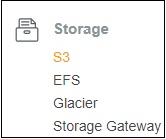
点击
S3和
创建存储桶,如下所示-
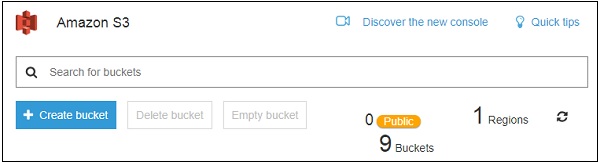
现在,单击
创建存储桶按钮并添加存储桶的详细信息,如下所示-
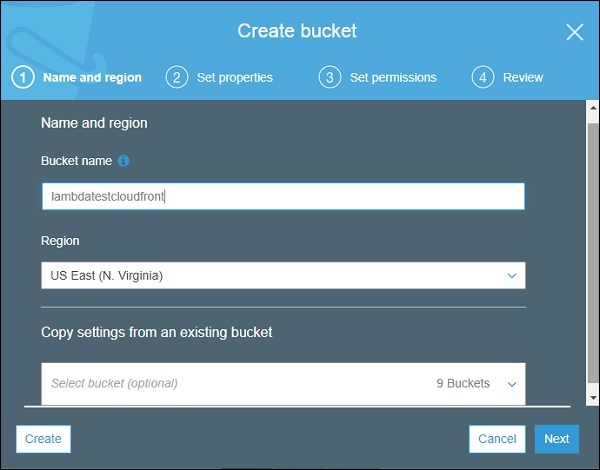
点击
创建按钮并上传其中的 .html。
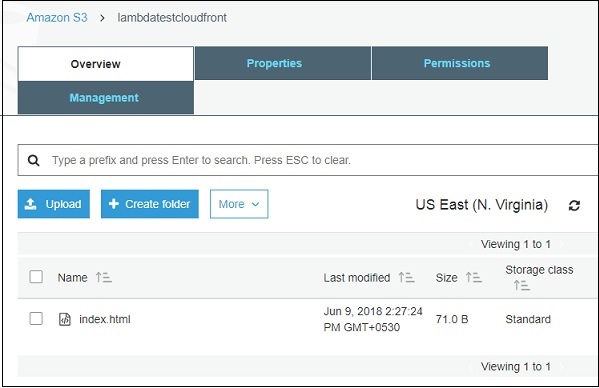
创建角色
转到 AWS 控制台并单击
IAM。
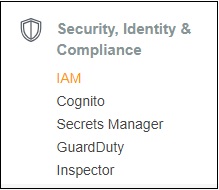
现在,点击
Roles-> Create role 按钮,如图所示-
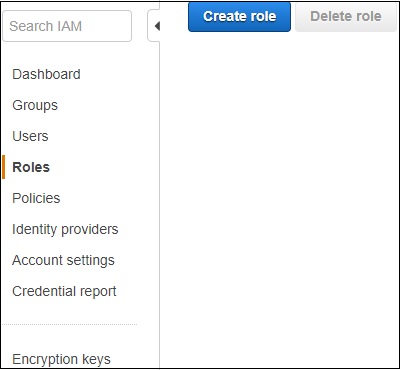
为
S3、Lambda 和
Cloudfront 选择权限。创建策略只允许使用 ARN 详细信息存储所需的功能是一种很好的做法。
在下面讨论的示例中,我们显示了
完全访问权限。如上所示,添加了角色名称
role for cloudfront 的策略。点击创建角色。
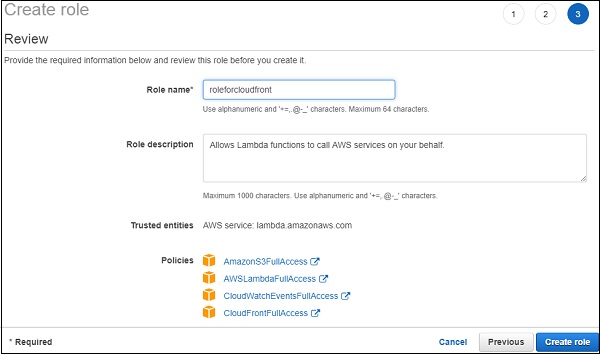
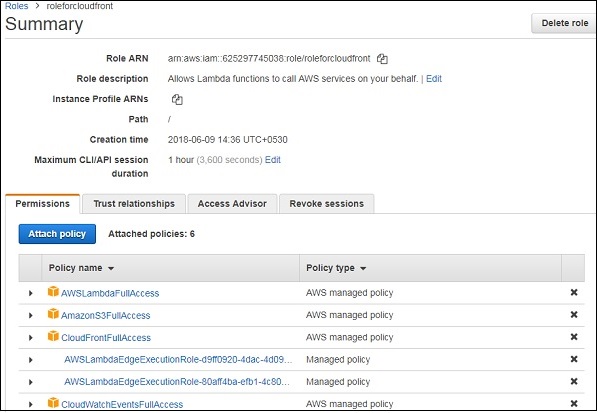
lambda@edge 和 cloudfront 所需的所有策略如上所示。这里还有一个额外的步骤要完成,因为在 cloudfront 的情况下,url 将跨区域可用,并且它需要我们使用的服务之间的信任关系。
现在,对于创建的角色,点击
信任关系标签,如图所示-
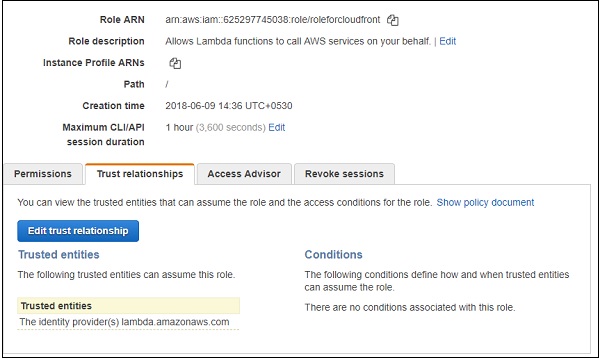
点击
编辑信任关系,如下图所示-
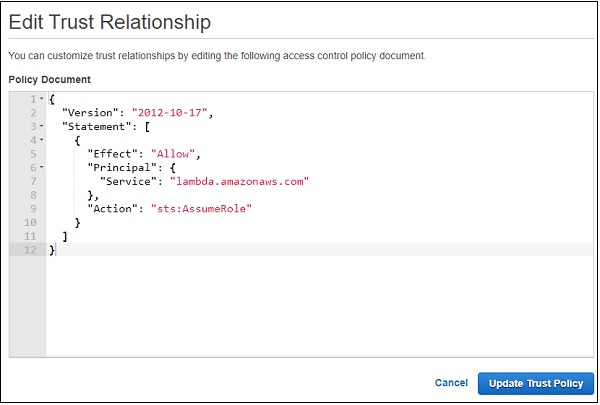
它显示一个策略文档。我们需要在我们计划使用的
Principal-> Service 中添加其他服务。最终的信任关系政策文件如下图所示-
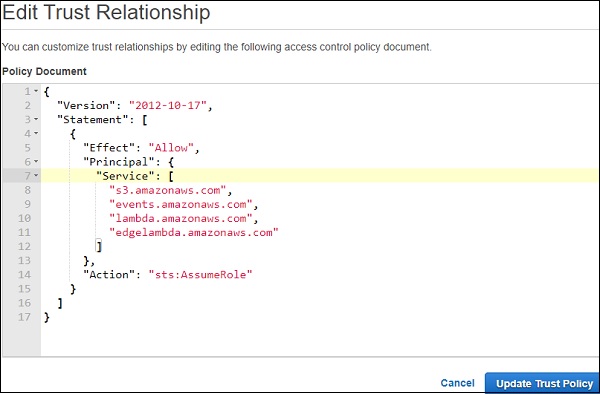
点击
更新信任策略按钮保存更改。
创建 CloudFront 分配
转到 CloudFront 服务,如下所示-
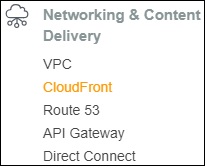
点击 CloudFront 服务,然后点击
创建分配-

来源设置、行为设置和分发设置
让我们一一研究这些设置-
原点设置
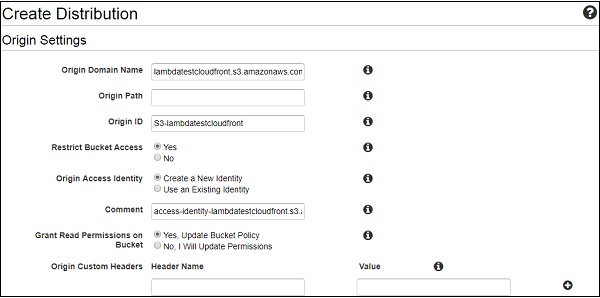
Origin 设置的各种参数解释如下-
Origin Domain Name- 这是我们存储 html 文件的 S3 存储桶的名称。我们还可以通过创建我们选择的文件夹将图像(如果有)存储在 S3 存储桶中。
Origin Path- 在这里您需要输入存储文件的文件夹的名称。目前我们没有这个文件夹,所以暂时留空。
原点ID - 在选择原始域名时填充。您可以根据自己的选择更改 ID。
限制存储桶访问- 在此,我们将选择选项
是。在这里,我们需要 S3 存储桶的安全性,以便没有人可以访问 S3 存储桶。对于此选项,还填充了更多选项,例如
Origin Access Identity、Comment 和 Grant Read Permission on Bucket。
Origin Access Identity- 我们使用了创建新的身份选项。您还可以选择现有身份。这会创建一个新身份,CloudFront 使用该身份从 S3 存储桶中读取详细信息。
存储桶的大读取权限- 为此,选择选项
是。
Origin 自定义标题- 我们将此处的标题留空,因为我们现在不需要详细信息。
接下来,让我们讨论并填写 Cloudront 分发的
行为设置-
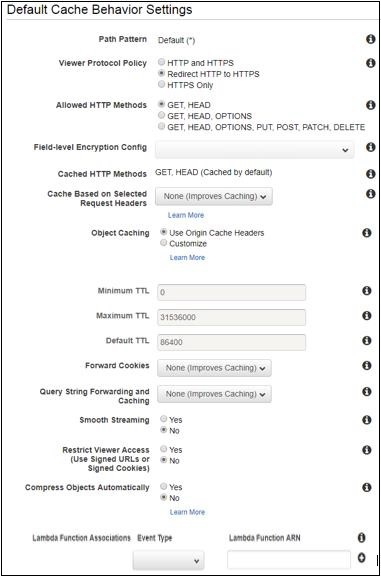
现在,选择协议-https 或 http,以及缓存选项。请注意,默认缓存是 86400 或 24 小时。您可以根据需要更改此值。
单击
对象缓存(自定义选项)以更改缓存。如果您的页面上有任何视频,您可以使用
流畅流式传输。在这里,我们保持默认选项可用。创建 lambda 函数后,将添加其详细信息。
分发设置的详细信息如下所示-
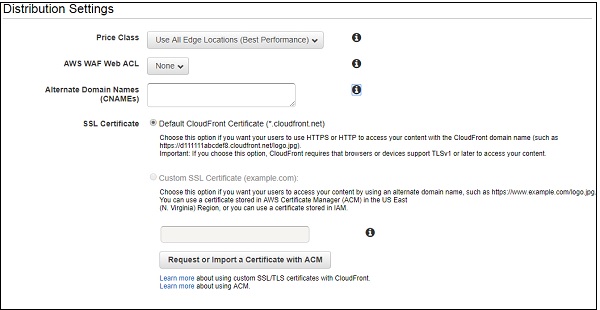
分布设置的各种参数解释如下-
价格等级- 它包含用户流量来源等详细信息。请注意,这里我们选择了默认值-
使用所有边缘位置。
AWS WAF Web ACL- 这是用于 Web 应用程序防火墙选择。在这里,它的选项为
无。首先,我们需要在 AWS 中创建防火墙。它为网站提供安全保障。
备用域名- 如果有,您可以在此处指定域名。
SSL 证书- 这包含要为 SSL 证书选择的所有详细信息。我们将保留默认的。
默认根对象- 这里我们将指定我们在 S3 中上传的文件名。为此,我们需要默认显示 .html 中的内容。
其余的,我们将保持默认设置。
点击
创建分配按钮添加分配。

请注意,分发将需要一些时间才能显示已部署状态。
创建 AWS Lambda 函数
转到 AWS 控制台并创建 Lambda 函数。

在 AWS Lambda 代码中,我们将获取请求标头并检查用户代理。如果用户代理来自桌面,我们将更改响应以将消息显示为
"桌面:欢迎使用 Cloudfront 的 AWS Lambda!",如果设备消息将是
"移动设备:来自 Lambda@Edge,您好!"
对应的AWS Lambda代码如下图-
let content = `
<\!DOCTYPE html>
<html lang="en">
<head>
<meta charset="utf-8">
<title>Simple Lambda@Edge static Content Response</title>
<meta name="viewport" content="width=device-width, initial-scale=1.0">
</head>
<body>
<h1>MOBILE DEVICES : Hello from Lambda@Edge!</h1>
</body>
</html>
`;
let content1 = `
<\!DOCTYPE html>
<html lang="en">
<head>
<meta charset="utf-8">
<title>Simple Lambda@Edge static Content Response</title>
<meta name="viewport" content="width=device-width, initial-scale=1.0">
</head>
<body>
<h1>DESKTOP : Welcome to AWS Lambda with Cloudfront!</h1>
</body>
</html>
`;
exports.handler = (event, context, callback) => {
let request = event.Records[0].cf.request;
let finalrequest = JSON.stringify(request);
let headers = request.headers;
let useragent = JSON.stringify(headers["user-agent"][0].value);
let str = "";
if(/Android|webOS|iPhone|iPad|iPod|BlackBerry|IEMobile|Opera Mini|Mobile|mobile|CriOS/i.test(useragent)) {
str = content;
} else {
str = content1;
}
const response = {
status: '200',
statusDescription: 'OK',
body: str+useragent,
};
callback(null, response);
};
现在,保存 Lambda 函数。请注意,我们需要发布 Lambda 函数,以便它可以用于所有区域。要发布,我们需要执行以下操作-
从操作下拉列表中,选择
发布新版本,如下所示-
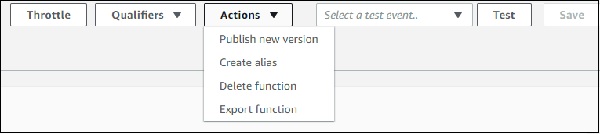
如果您点击
发布新版本,它会显示以下屏幕-
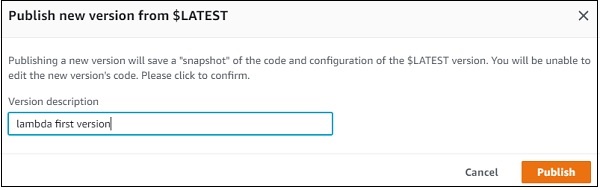
现在,输入版本描述并点击
发布。 ARN 将显示创建的 AWS Lambda 函数的版本,如下所示-

将 CloudFront 触发器添加到创建的新版本,如下所示-
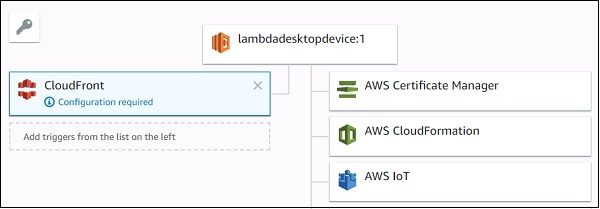
现在,添加 CloudFront 的配置详细信息。 CloudFront 事件具有用于
查看者请求、源请求、源响应和
的选项观众反应。
接下来,选择之前创建的 CloudFront 分配。从
事件中,我们将选择
查看者请求。根据查看器的请求,将决定来自用户代理的桌面/设备并更改响应。接下来,添加触发器详细信息。

添加触发器后,我们需要等待 CloudFront 的分配部署完毕。
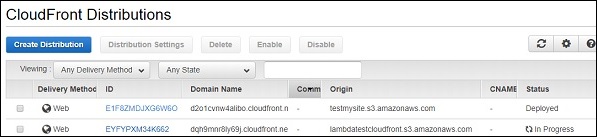
状态更改为
已部署后,我们可以测试CloudFront url并在浏览器中检查域名。
桌面浏览器显示如下图。在这里,我们打印了查看者请求事件中的用户代理。

这是移动设备中的显示。
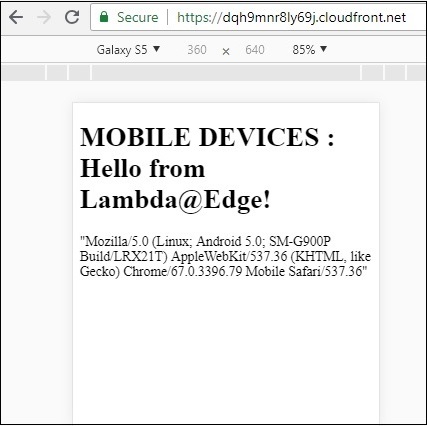
因此,在上面的示例中,我们使用 Lambda@Edge 更改桌面和移动设备上的响应。